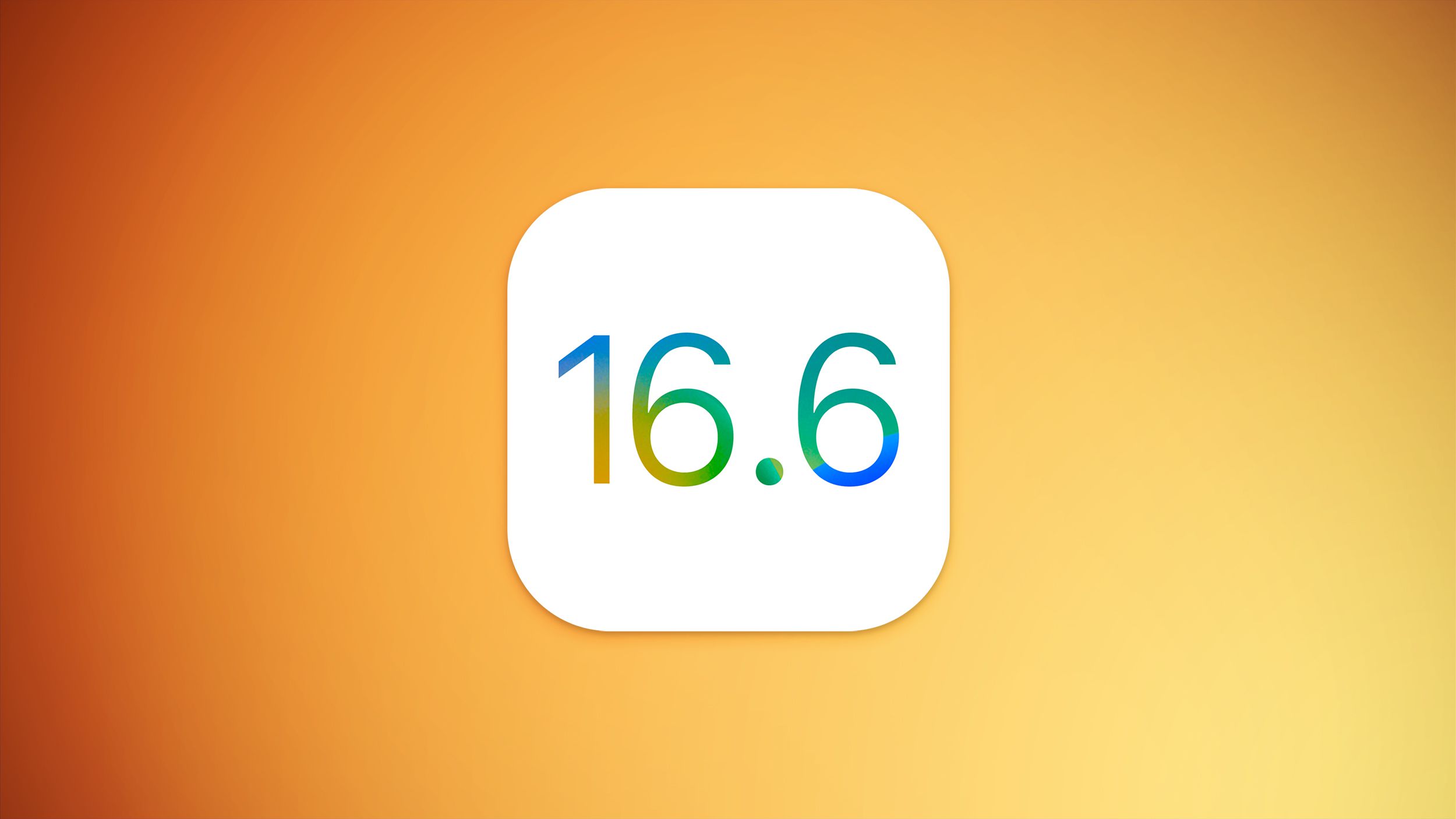Cómo descargar el nuevo iOS 17 en tu iPhone
Descargar iOS 17 en iPhone
Apple pronto hará disponible la versión más reciente del sistema operativo del iPhone, iOS 17, para todos aquellos que tengan un iPhone compatible. La próxima actualización de iOS será lanzada el lunes, 18 de septiembre.
El proceso de actualización para iOS 17 se maneja principalmente en la configuración de tu iPhone, pero hay algunas cosas que debes saber y hacer antes de instalar la última versión de iOS. Sigue leyendo para obtener una guía paso a paso sobre cómo instalar el nuevo iOS 17 en tu iPhone.
Para obtener más información sobre el próximo sistema operativo del iPhone, lee nuestra reseña de iOS 17 y descubre algunas de las características más geniales de iOS 17.
Antes de comenzar a instalar iOS 17, averigua si tu iPhone es compatible
No todos los iPhones recibirán la nueva actualización de iOS 17. Necesitarás un modelo de iPhone que sea al menos tan nuevo como el iPhone XR o XS, que fueron lanzados en 2018.
Junto con el iPhone XR, XS y XS Max, el iPhone 11, iPhone SE (segunda generación en adelante), iPhone 12, iPhone 13 e iPhone 14 serán compatibles con iOS 17. El nuevo iPhone 15 -actualmente disponible para preordenar y en tiendas el 22 de septiembre- vendrá con iOS 17 preinstalado.
- Portátil para juegos Lenovo Legion Slim 7i con RTX 4060 con precio ...
- Ofertas de operadores para el iPhone 15 Las mejores ofertas de T-Mo...
- Hoy se está transmitiendo ‘Fast X’ aquí te decimos cómo...
El nuevo iPhone 15 vendrá con iOS 17 ya instalado.
Lisa Eadicicco/CNET
A continuación, antes de instalar iOS 17, haz una copia de seguridad de tu iPhone
Sumergirse en todas las nuevas características de iOS 17 puede ser emocionante, pero querrás tomar algunas precauciones básicas antes de actualizar al nuevo sistema operativo. Para asegurarte de que todos tus datos personales y de tu teléfono estén seguros, debes hacer una copia de seguridad de tu iPhone antes de actualizar. Eso también te dará la opción de volver a iOS 16 si encuentras que iOS 17 no es adecuado para ti.
Con la configuración predeterminada habilitada, tu iPhone hará una copia de seguridad de tus datos regularmente durante las horas de sueño, si está conectado a la corriente y a Wi-Fi. Sin embargo, si la función de copia de seguridad automática está desactivada, puedes ir a Ajustes > [tu nombre] > iCloud > Copia de seguridad en iCloud y luego presionar Hacer copia ahora para hacer una copia de seguridad manual de tu dispositivo.
Si no tienes la copia de seguridad en iCloud configurada automáticamente, asegúrate de hacer una copia de seguridad de tu iPhone manualmente.
Capturas de pantalla por Peter Butler/CNET
También puedes hacer una copia de seguridad de tu iPhone utilizando Finder en una computadora Mac. Conecta tu iPhone a tu computadora, abre Finder, selecciona tu dispositivo y luego crea una copia de seguridad. Apple también recomienda archivar tu copia de seguridad, para que no sea sobrescrita por otras copias de seguridad.
Después de hacer una copia de seguridad de tu iPhone, realiza estas tres acciones antes de instalar iOS 17
Para que el proceso de descarga e instalación vaya lo más fluido posible, es útil tomar algunos pasos de preparación:
- Asegúrate de que tu iPhone esté conectado a la corriente. No podrás descargar iOS 17 si tienes menos del 50% de batería, así que es más seguro conectar tu teléfono mientras actualizas. Incluso si estás conectado, la batería debe estar por encima del 20% para instalar iOS 17.
- Conéctate a Wi-Fi. No podrás descargar iOS 17 utilizando tus datos móviles, así que conéctate a una red Wi-Fi estable antes de comenzar la instalación.
- Libera suficiente espacio de almacenamiento. El tamaño del archivo de iOS 17 será de varios gigabytes, y si te estás quedando sin espacio de almacenamiento, deberás liberar algo de espacio antes de poder descargar e instalar iOS 17. Ve a Ajustes > General > Almacenamiento del iPhone para eliminar archivos y aplicaciones grandes.
Echa un vistazo a estos trucos sencillos para optimizar el almacenamiento de tu iPhone y crear más espacio libre.
Cómo descargar e instalar iOS 17 cuando esté disponible
Una vez que hayas completado todas las preparaciones, estarás listo para descargar e instalar iOS 17. Cuando la versión oficial de iOS 17 esté disponible, abre tu iPhone y ve a Ajustes > General > Actualización de software. Espera unos segundos (o minutos) para que aparezca la actualización y luego presiona Instalar ahora para iOS 17 (o Instalar esta noche si quieres instalar iOS 17 más tarde).
Cuando iOS 17 esté disponible para ti, aparecerá en la configuración de tu iPhone.
Capturas de pantalla por Nelson Aguilar/CNET
Si ves la opción de descargar e instalar iOS 16.6 en su lugar, presiona el botón Actualizar a iOS 17 en la parte inferior de la página y luego presiona Descargar e instalar para iOS 17. Ingresa tu código de acceso para comenzar el proceso de actualización.
Una vez que hayas iniciado el proceso de actualización, verás una barra de carga junto con una estimación de cuánto tiempo tomará el proceso de descarga. Una vez que la descarga esté completa, reinicia tu iPhone y espera a que se instale iOS 17. Cuando tu iPhone se reinicie, sigue las indicaciones y deberías ver iOS 17 descargado en tu dispositivo.
¿Cuándo estará disponible la actualización de iOS 17 para los usuarios de iPhone?
En su evento “Wonderlust” el 12 de septiembre, Apple anunció que iOS 17 estará disponible para todos los iPhones compatibles el lunes 18 de septiembre.
Apple generalmente lanza sus actualizaciones importantes de iOS a las 10 a.m. PT, lo que significa que la mayoría de los usuarios de iPhone en Estados Unidos tendrán acceso a iOS 17 a finales de la mañana o principios de la tarde del lunes. Aquí es cuando esperamos que los usuarios de iPhone vean iOS 17:
- Usuarios de iPhone en Hawái: 7 a.m.
- Usuarios de iPhone en Alaska: 9 a.m.
- Usuarios de iPhone en PT: 10 a.m.
- Usuarios de iPhone en MT: 11 a.m.
- Usuarios de iPhone en CT: 12 p.m.
- Usuarios de iPhone en ET: 1 p.m.
- Usuarios de iPhone en BST: 6 p.m.
- Usuarios de iPhone en AEST: 3 a.m. del martes 19 de septiembre.
Para obtener más información sobre el nuevo sistema operativo, aquí tienes un vistazo a todas las mejores nuevas funciones de iOS 17, así como algunas de las funciones secretas de iOS 17 que es posible que aún no conozcas.